Viele moderne Benutzer kennen die Situation, wenn zuvor frei besuchte Internetressourcen durch Sperren plötzlich nicht mehr verfügbar waren. Der Zugriff auf bestimmte Inhalte kann von Systemadministratoren innerhalb des Unternehmens sowie von Anbietern oder Regierungsbehörden in einer bestimmten Region eingeschränkt werden. Unabhängig davon, auf welcher Seite das Verbot der Nutzung von Netzwerkressourcen verhängt wird, ist es immer noch möglich, gesperrte Sites inoffiziell zu besuchen. Dazu verwenden Benutzer verschiedene Softwaretools, um die Sperrung zu umgehen (anonyme Browser, Anwendungen und andere Tools). Zusätzlich zum Bereitstellen des Zugriffs auf verbotene Ressourcen führt eine solche Software auch andere Funktionen aus, die es dem Benutzer ermöglichen, seinen Standort zu verbergen. Ein solches Tool ist die friGate-Erweiterung,unterstützende Plattformen basierend auf den Engines Blink (Chrome, Opera usw.) und Gecko (Mozilla Firefox usw.)..

So funktioniert die Anwendung
Die hohe Geschwindigkeit von friGate liegt daran, dass die Erweiterung den Zugriff auf Seiten unter eigener IP ermöglicht und im Gegensatz zu zahlreichen VPN-Diensten nur beim Besuch von Webseiten aus der Ausschlussliste die Adresse ersetzt. Das Funktionsprinzip von friGate ist einfach. Die Erweiterung wertet die Zugriffsgeschwindigkeit auf die von Ihnen besuchte Ressource aus, und wenn sie zu niedrig oder gar nicht vorhanden ist, schaltet sie einen ihrer CDN-Knoten in verschiedenen Ländern der Welt ein. Aufgrund der Implementierung des Zugriffs über das Content Distribution Network kann der Benutzer also auf vollständige Anonymität im Internet zählen.
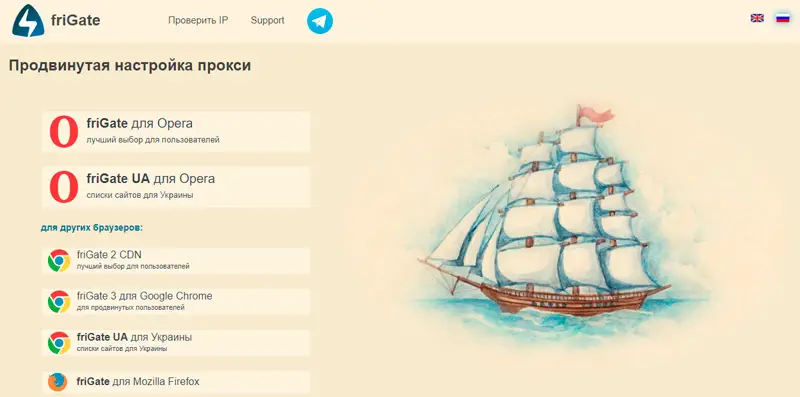
Die Anwendung verschlüsselt auch den Datenverkehr zur Ressource (falls die Site selbst nicht das sichere HTTPS-Protokoll verwendet), führt eine Komprimierung durch und optimiert das Laden von Inhalten ohne Qualitätsverlust mithilfe der PageSpeed-Optimierungsbibliothek. Der Verkehr erfolgt über das HTTP/2-Protokoll, wodurch der Download beschleunigt wird. In den Anwendungseinstellungen können Sie manuell die Adressen der Sites festlegen, zu denen Sie sich über CDN aus einem anderen Land verbinden müssen, sowie den Zugriff auf beliebige Ressourcen aktivieren. Die friGate-Funktionalität bietet flexible Einstellungen, für eine bessere Verbindung ist es besser, kostenpflichtige IP zu verwenden, ihre Kosten sind gering und rechtfertigen die Vorteile der Anwendung voll und ganz..
Vor- und Nachteile der Verlängerung
Die Anwendung unterscheidet sich grundlegend von Standard-Anonymisierern und die Verwendung von friGate in unterstützten Browsern bietet viele Vorteile:
- Die Möglichkeit, das Netzwerk anonym zu durchsuchen und auf blockierte Websites zuzugreifen, unabhängig von der Einschränkungsstufe - lokal oder bundesstaatlich.
- Umgehen des Benutzerverbots von der Ressource und des Besuchsverbots der Website, das auf die Substitution von IP zurückzuführen ist.
- Informationssicherheit durch Verschlüsselung der übertragenen Daten. Auch wenn Pakete abgefangen werden, können Dritte keine Informationen erhalten.
- Die Verwendung von dedizierten Proxys, die auf die hohe Geschwindigkeit des Datenaustauschs und die Verringerung des Risikos, Informationen durch Eindringlinge zu erhalten, zurückzuführen ist.
- Proxy-Aktivierung nur beim Besuch einer blockierten Ressource, wodurch eine gute Geschwindigkeit und Funktionsstabilität gewährleistet ist, da diese Indikatoren bei konstanter Arbeit durch die IP anderer Länder leicht abnehmen.
- Anpassbar für jede Site. So können Sie die Umleitung von Informationspaketen auf ein bestimmtes Land einstellen, und wenn Sie eine andere Ressource besuchen, passt sich die Erweiterung daran an und ändert automatisch die Zugangsparameter.
- Erweiterungsunterstützung für gängige Browser.
- Variabilität der Nutzung je nach gewünschter Funktionalität (Download ist sowohl für die reguläre Version als auch für die erweiterte Version der Software verfügbar, die mehr Einstell- und Verwaltungsmöglichkeiten für einen sicheren Benutzer bietet).
- Die Möglichkeit, die Ladegeschwindigkeit von Webseiten zu erhöhen, indem die Komprimierungsoption und die Inhaltsoptimierung aktiviert werden.
- Geringer Verbrauch von Systemressourcen.
- Ein großer Vorteil für Webmaster ist die Tatsache, dass die Erweiterung die echte IP des Benutzers nicht verbirgt, was für die Erfassung von Websitebesuchsstatistiken nützlich ist.
Der Nachteil der friGate-Anwendung ist das Vorhandensein von integrierten Anzeigen, die nicht allen Benutzern gefallen, aber bei Bedarf können Sie die Anzeige deaktivieren.
friGate in Google Chrome herunterladen und installieren
Sie können die Erweiterung im Chrome-Browser aus dem Add-ons-Online-Shop (Webstore) oder von der offiziellen Website des Produkts installieren. Gehen Sie wie folgt vor, um die Installation mit der integrierten Browserfunktionalität abzuschließen:
- Öffnen Sie im Browser das Einstellungsmenü (drei Punkte in der oberen Ecke der Symbolleiste) und folgen Sie dem Pfad „Weitere Tools“ – „Erweiterungen“.
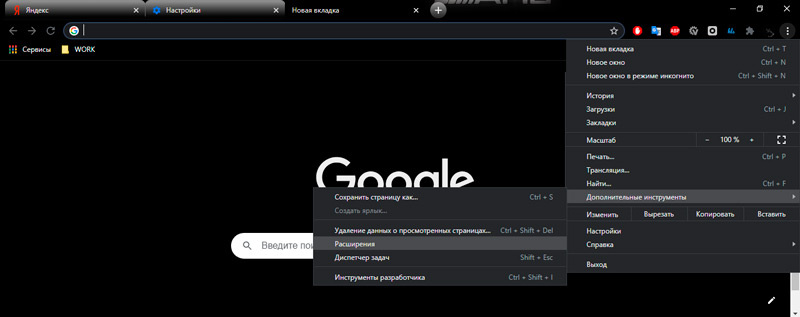
- Wählen Sie im Block unten links "Chrome Web Store öffnen".
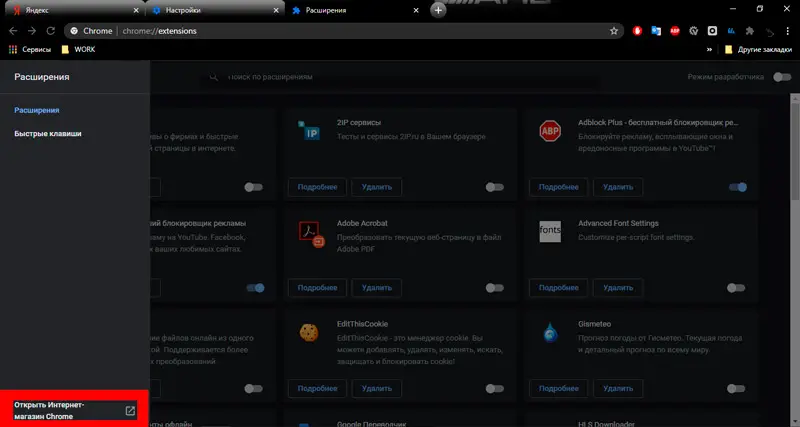
- Schreiben Sie auf der geöffneten Seite in der Suchleiste des Geschäfts die friGate-Anfrage.
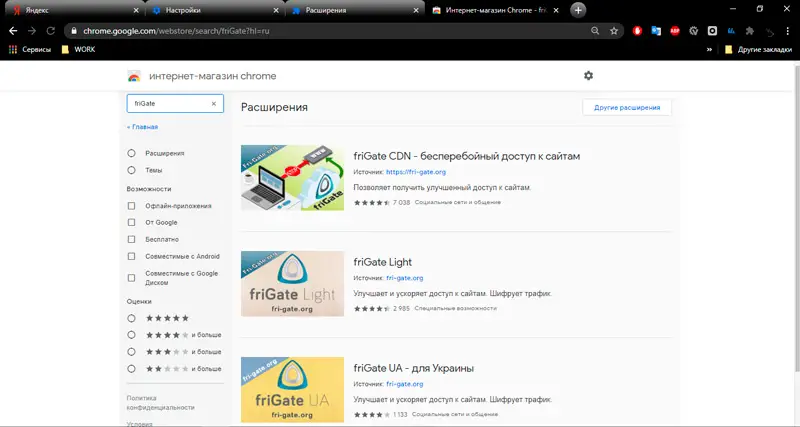
- In den Ergebnissen sehen wir Optionen für Download-Anwendungen (friGate CDN, frigate Lite und friGate UA für die Ukraine). Die Unterschiede zwischen den ersten beiden blieben unklar, da sie dem Benutzer die gleichen Möglichkeiten bieten, die dritte Option bietet eine bereits erstellte Liste von in der Ukraine verbotenen Ressourcen.
- Klicken Sie auf die Schaltfläche "Installieren" gegenüber der gewünschten Erweiterung (wir laden das friGate CDN herunter).
- Wir bestätigen die Aktion.
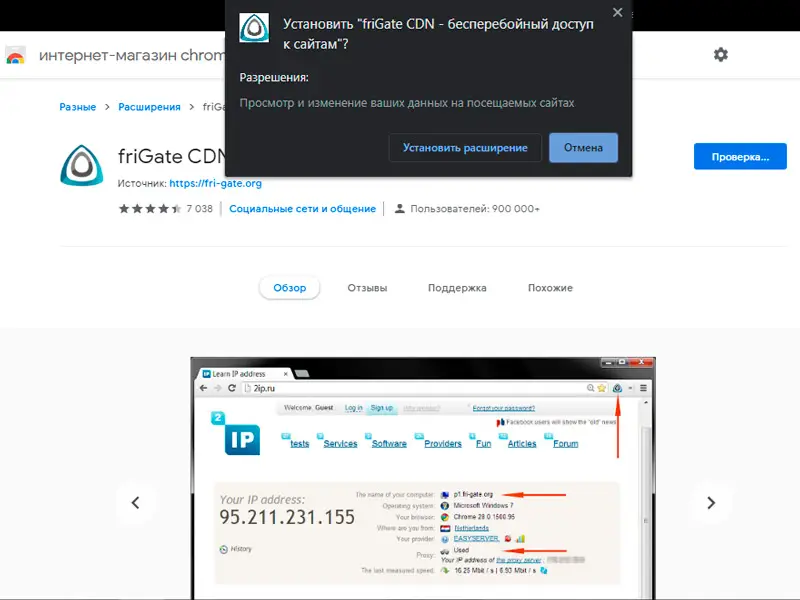
Jetzt wird es im Abschnitt Browsererweiterungen friGate CDN geben, von hier aus können Sie Informationen anzeigen oder die Anwendung deinstallieren. Es gibt auch einen Kippschalter, der die Zugabe ein- / ausschaltet. In der Symbolleiste erscheint auch ein Dreieckssymbol mit abgerundeten Ecken, es ist grau, wenn die Erweiterung inaktiv ist und dunkeltürkis, wenn friGate eingeschaltet ist. Durch Klicken auf die Verknüpfung können Sie die Anwendung ein- oder ausschalten und durch Anwenden von RMB zum Menü gehen. Sie können die friGate-Erweiterungsdatei für Google Chrome von einer offiziellen oder vertrauenswürdigen Quelle installieren. Es gibt auch eine alternative Installationsoption, ohne in den Webstore zu gehen. Sehen wir uns an, wie Sie friGate manuell installieren:
- Wir gehen auf die offizielle Website der Anwendung.
- Herunterladen der Erweiterung für den Opera-Browser (sie sind kompatibel, da sie mit derselben Engine arbeiten) - Wenn Sie auf die Schaltfläche klicken, wird der Download der Datei im ".nex"-Format gestartet.
- Wir entpacken den Inhalt des Archivs in einen Ordner.
- Jetzt müssen Sie im Chrome-Browser in den Abschnitt Erweiterungen gehen und dort den Entwicklermodus aktivieren.
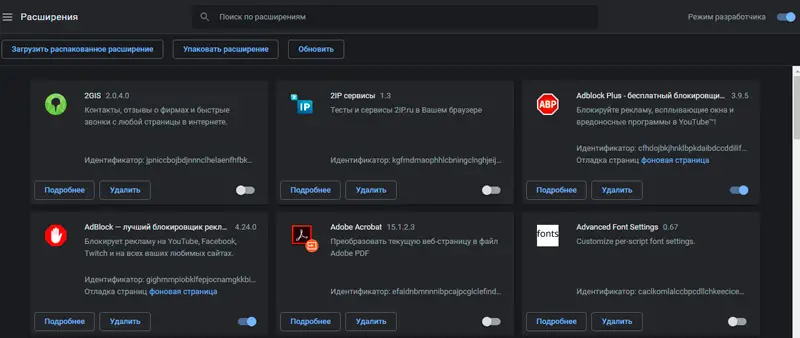
- Klicken Sie auf die Schaltfläche "Entpackte Erweiterung herunterladen" und geben Sie den Pfad zu dem Ordner an, in dem wir den Inhalt des heruntergeladenen Archivs entpackt haben, und bestätigen Sie die Aktion.
So installieren Sie friGate im Yandex-Browser
Da der Yandex-Browser auf Chromium-Basis aufgebaut ist, sind auch Anwendungen aus dem Chrome-Store damit kompatibel. Die Vorgehensweise ist dieselbe wie bei der Installation anderer Plugins. Die Installation von friGate für Yandex kann also wie folgt erfolgen:
- Gehen Sie zum Webstore und suchen Sie in der Kategorie Erweiterungen nach der gewünschten Installationsoption.
- Sie können auch sofort die friGate CDN-Seite öffnen oder von der offiziellen Website zum Markt gehen, wo Sie die Version für Google Chrome auswählen können.
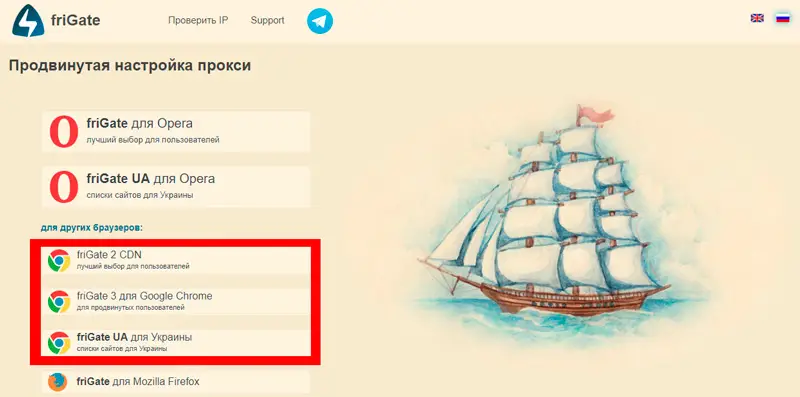
- Wir drücken den „Installieren“-Button und bestätigen unsere Absicht durch Drücken des entsprechenden Buttons im erscheinenden Fenster.
Nach diesen Aktionen wird eine Benachrichtigung angezeigt, dass die Erweiterung installiert ist, und das Anwendungssymbol wird in der Symbolleiste des Browsers angezeigt, durch das Sie das Add-On aktivieren oder deaktivieren können Einstellungen und andere Optionen in friGate sind verfügbar, wenn Sie aus auswählen das durch Rechtsklick auf das Symbol aufgerufene Menü. Um ein Produkt aus dem Browser zu entfernen, müssen Sie im Browsermenü (drei Streifen oben in der Symbolleiste) zum Abschnitt "Add-ons" gehen. Die Erweiterung ist auch in der mobilen Version von Yandex Browser für Android verfügbar und wird auf die gleiche Weise installiert..
So installieren Sie friGate auf Mozilla Firefox
Vor einiger Zeit sahen sich Benutzer mit der Inkompatibilität der Erweiterung mit der Version von Mozilla Firefox konfrontiert, wie die entsprechende Warnung zeigt, aber wenn Sie auf die Schaltfläche "Trotzdem herunterladen" klicken, konnte die Produktdatei auf dem Gerät gespeichert werden. Danach wurde im Abschnitt Browsererweiterungen die Option zum Laden des Add-Ons aus einer Datei verwendet (um ein Menü mit dieser Option anzuzeigen, klicken Sie auf die Schaltfläche in Form eines Zahnrads). Durch Angabe des Pfads, in dem sich das heruntergeladene Objekt befindet, können Sie die erforderliche Erweiterung hinzufügen. Natürlich ist bei Inkompatibilität von Produkten der korrekte Betrieb nicht garantiert und es ist sehr praktisch, dass Sie im Moment einfach auf die neueste Version des Browsers aktualisieren und dann die Möglichkeit nutzen, dieses Tool zu installieren. Die neue Version des Browsers unterstützt friGate 3,Annahme während der Installation des Produkts und der Ersteinrichtung, was sehr praktisch ist. Installieren Sie also friGate für Firefox:
- Rufen Sie die Website des Erweiterungsentwicklers auf.
- Klicken Sie auf "friGate für Mozilla Firefox".
- Klicken Sie auf der sich öffnenden Seite auf "Zu Firefox hinzufügen".
- Wir bestätigen die Absicht, indem wir im Pop-up-Fenster auf die Schaltfläche „Hinzufügen“ klicken.
- Im nächsten Schritt der Installation von friGate 3 können Sie Sites zur Liste hinzufügen, die über einen Proxy geöffnet werden. Wir drücken "Weiter".
- Als Nächstes sehen wir eine Liste von Sites mit Ausnahmen, die niemals über einen Proxy geöffnet werden. Die Liste kann auch nach Belieben erstellt werden, dann klicken Sie auf "Weiter".
- Der nächste Schritt besteht darin, Ihre eigenen Proxys hinzuzufügen, während die standardmäßig angegebenen Proxys funktionsfähig sind und belassen werden können. Klicken Sie auf "Weiter".
- Die friGate-App für Firefox wird konfiguriert und durch eine Meldung auf der nächsten Seite benachrichtigt. Wir drücken den Button "Schließen".
Wenn Sie nun über das Browsermenü (drei Streifen rechts in der Symbolleiste) zum Abschnitt "Add-ons" gehen, sehen Sie in der Kategorie "Erweiterungen" friGate 3 in der Liste der installierten. Von hier aus sind Einstellungen sowie Optionen zum Deaktivieren und Deinstallieren des Plugins verfügbar. Außerdem erscheint jetzt das Anwendungssymbol in der Symbolleiste. Durch Anklicken ist die Aktivierung/Deaktivierung mittels Kippschalter möglich, sowie die Wahl eines Betriebsmodus (Richtung aller Sites über einen Proxy oder nur aus einer Liste) und weitere Optionen. Das Kontextmenü, das bei Klick auf das friGate 3 Icon mit der rechten Maustaste aufgerufen wird, setzt die Nutzung anderer Produktfunktionalitäten (Erweiterungsverwaltung, Löschen etc.) voraus.
friGate für Oper
Der Opera-Browser unterstützt auch diese Erweiterung, aber das betreffende Tool gehört nicht zu den offiziellen Add-Ons dafür und ist daher nicht in der Liste der in "Opera" verfügbaren Add-Ons enthalten. In diesem Fall können Sie die Anwendung von der offiziellen Website des Produkts herunterladen und dann friGate im Abschnitt Browsererweiterungen installieren. Dazu führen wir folgende Aktionen durch:
- Wir gehen auf die offizielle Website der Anwendung.
- Wir wählen die gewünschte Erweiterungsoption aus, indem wir auf die entsprechende klicken.
- Das Element wird im ".nex"-Format heruntergeladen. Wenn es fertig ist, öffnen Sie die Datei mit dem Opera-Browser.
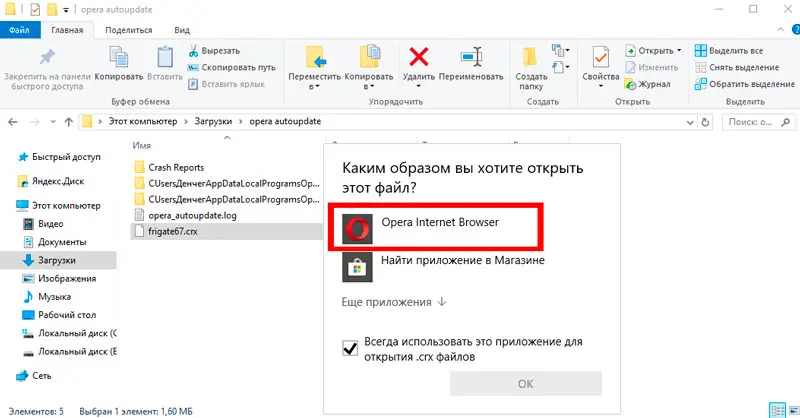
- Wenden wir uns nun dem Abschnitt Erweiterungen in der Symbolleiste zu, für den wir unten das würfelförmige Symbol auswählen (das Menü kann je nach installierter Opera-Version leicht abweichen).
- Drücken Sie die Schaltfläche „Installieren“ gegenüber der friGate Light, die in der Liste erscheint.
Wenn die Anwendung im Opera-Browser installiert ist, sehen wir das Produktsymbol im oberen Bereich und können den Dienst nutzen.
Grundlegende Plugin-Einstellungen
Sie können die Erweiterung im Abschnitt Browser-Add-Ons für sich selbst anpassen, indem Sie in den Informationen unter der Anwendung auf die Schaltfläche "Einstellungen" klicken oder mit der rechten Maustaste auf das Symbol im oberen Bereich klicken und den entsprechenden Eintrag aus dem Menü auswählen. Die Einrichtung von friGate CDN ist sehr einfach. Betrachten wir, wie Sie eine Site zur Liste der Sites hinzufügen, die über einen Proxy geladen werden:
- Der erste Block auf der Einstellungsseite bietet die Erstellung einer Liste von Sites, für die der Zugriff über einen Proxy erfolgt. Sie können eine vorgefertigte Liste anzeigen, indem Sie auf friGate mit einem Ordnerbild klicken; Sie können diesem Verzeichnis nichts hinzufügen.
- Um Ihre eigene Liste zu erstellen, müssen Sie einen Namen dafür wählen, den Sie in das entsprechende Feld eingeben und dann auf die Schaltfläche "Liste hinzufügen" klicken.
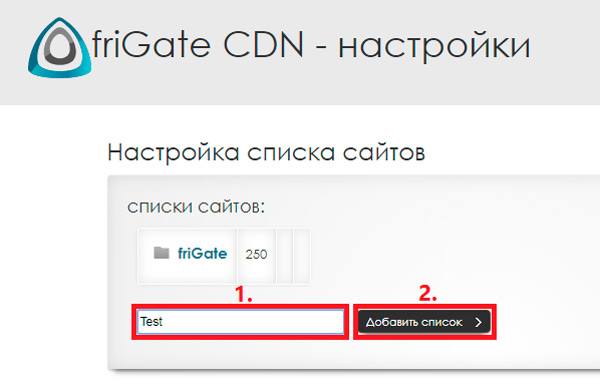
- Es erscheint ein neuer Ordner, der noch leer ist. Um eine Liste von Websites zu erstellen, klicken Sie auf seinen Namen, wodurch eine neue Seite geöffnet wird, auf der Sie die Parameter einstellen können.
- Fügen Sie hier im Feld zur Eingabe der Site-Adressen die erforderliche Domain hinzu und klicken Sie auf die Schaltfläche "Site hinzufügen". Bevor Sie die Ressourcen-URL angeben, sollten Sie die Zeichen "*" eingeben. (ohne Anführungszeichen).
- Sie können also damit beginnen, die Websites aufzulisten, die Sie über einen Proxy besuchen möchten. Sie werden alle der Liste hinzugefügt. Bei Bedarf können Sie hier auch Ihre Liste löschen.
Wenn die blockierte Ressource nicht standardmäßig entsperrt ist, klicken Sie auf das friGate LMB-Symbol, gehen Sie dann zum Menü "Site nicht aus der Liste" und fügen Sie sie hier hinzu, indem Sie auf "Site zur Liste hinzufügen" klicken. Auch hier können Sie im Menü die Option aktivieren, den Proxy für die hinzugefügte Site dauerhaft zu aktivieren. Die Anwendung verwendet standardmäßig vorinstallierte Proxys, deren Nutzung aufgrund zahlreicher Verbindungen ein zweifelhaftes Vergnügen ist. Sie können den Proxy auf derselben Einstellungsseite ändern, wo Sie dem erforderlichen Feld einen Proxy im entsprechenden IP: Port-Format hinzufügen (der Vorgang erfolgt analog zum Hinzufügen von Sites).
Es gibt auch zusätzliche Einstellungen, wie das Aktivieren des Anonymitätsmodus, das Deaktivieren von Anzeigen und anderen Funktionen. Der Grad des Zugriffs auf Websites wird durch Buchstabenwerte auf dem Symbol angezeigt. Der Buchstabe L in der Mitte des Logos zeigt also an, dass sich eine bestimmte Ressource in der friGate-Liste befindet, aber der Zugriff darauf erlaubt ist, der Buchstabe P bedeutet das Herunterladen über einen Proxy und O symbolisiert das Fehlen eines Programms in friGate.